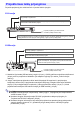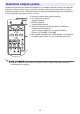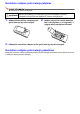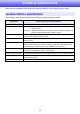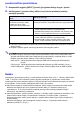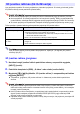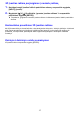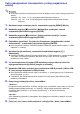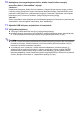User manual - A257_M256_UsersGuide
19
Failų nukopijavimas iš kompiuterio į vidinę projektoriaus
atmintį
z Ši procedūra palaikoma kompiuteryje, kuriame naudojama viena iš toliau nurodytų operacinių
sistemų.
„Windows“: XP, „Vista“, 7, 8, 8.1 (prisijungus administratoriaus teisėmis)
„Mac OS“: 10.6, 10.7, 10.8, 10.9 (prisijungus prie pagrindinės paskyros arba vartotojo
paskyros)
1.
Norėdami matyti nustatymų meniu, nuspauskite mygtuką [MENU] (Meniu).
2.
Naudokite mygtuką [T] parinkčiai „Multimedijos nustatymai“, tuomet
nuspauskite pasirinkimo mygtuką [ENTER].
3.
Naudokite mygtuką [T] parinkčiai „Vidinės atminties funkcija“, tuomet
nuspauskite pasirinkimo mygtuką [ENTER].
4.
Pasirodžius pranešimui „Projektorius išjungiamas, kad galėtumėte naudoti
vidinę atmintį.“, nuspauskite pasirinkimo mygtuką [ENTER].
z Dėl to projektorius išsijungs. POWER/STANDBY indikatoriai įsižiebs oranžine spalva, o TEMP
indikatorius – raudona.
5.
Norėdami įjungti maitinimą, nuspauskite projektoriaus mygtuką [P]
(Maitinimas).
z POWER/STANDBY indikatoriai įsižiebs šviesiai žaliai, o TEMP indikatorius – šviesiai raudonai.
Tai nurodo, kad vidinės projektoriaus atminties funkcija veikia. Šiuo metu negalėsite
projektoriumi rodyti vaizdų.
6.
Jei prie kompiuterio prijungtas USB atminties įrenginys arba bet kokia kita
atjungiama laikmena, atjunkite šį įrenginį ar laikmeną.
7.
Naudokite USB laidą, norėdami prie projektoriaus USB-B prievado („Micro USB
B“ tipo) prijungti kompiuterio USB prievadą.
z Šio projektoriaus USB-B prievado vieta yra nurodoma „*
2
“ iliustracijoje skyriuje „Projektoriaus
laidų prijungimas“ (11 psl.).
z Tai padarius, jūsų kompiuteris atpažins projektoriaus vidinę atmintį kaip keičiamą diską,
pavadintą „InternalMem“.
8.
Kompiuteryje atidarykite diską „InternalMem“.
9.
Failą (-us), kurį (-iuos) norite projektuoti, nukopijuokite į diską „InternalMem“.
„Windows“:
Kompiuterio ekrane pasirodžius „AutoPlay“ dialogo langui, spustelėkite „Open folder to view files“
(Atidaryti aplanką failams peržiūrėti). Jei „AutoPlay“ dialogo langas nepasirodo, atlikite šią
procedūrą: [Start] (Pradžia) 3 [Computer] (Kompiuteris) 3 du kartus spustelėkite
„InternalMem“.
„Mac OS“:
„Mac“ darbalaukyje pasirodys „InternalMem“ disko piktograma. Norėdami jį atidaryti, du kartus
spustelėkite.